
Gdyby za pomocą pilota Włączanie telewizora to dla Ciebie zbyt stara szkoła. Oto jak używać Amazon Echo, aby włączyć telewizor za pomocą głosu.
Niestety, generalnie nie możesz tego zrobić za pomocą samego echa i telewizora - potrzebujesz jakiegoś inteligentnego koncentratora podłączonego do telewizora, z którym Echo może się komunikować. Zalecamy Logitech Harmony Hub .
Dawno, dawno temu musiałeś używać lekko niezgrabnego IFTTT połączyć te dwa razem. Ale ostatecznie Logitech dodano natywne wsparcie dla Amazon Echo , dzięki czemu podłączenie dwóch urządzeń i sterowanie zestawem kina domowego za pomocą niestandardowych poleceń głosowych jest łatwiejsze niż wcześniej. A od stycznia 2017 r. Potrafi więcej niż tylko włączać i wyłączać telewizor.
ZWIĄZANE Z: Jak sterować całym zestawem kina domowego za pomocą pilota Logitech Harmony
Integracja Echo Harmony nie jest wszechmocna, ale jej możliwości stale rosną. Może sterować „działaniami” skonfigurowanymi w koncentratorze Harmony, co oznacza, że może włączać i wyłączać dowolną liczbę urządzeń. Alexa może również regulować głośność, odtwarzać lub wstrzymywać wszystko, co oglądasz, ustawiać wyłącznik czasowy, a nawet przełączać się na określone kanały (podczas oglądania telewizji na żywo lub korzystania z Roku). Jeśli używasz już Harmony Hub, prawdopodobnie masz już wszystko skonfigurowane, ale jeśli nie, mamy dokładny przewodnik który poprowadzi Cię przez cały proces.
Gdy to zrobisz, musisz zainstalować umiejętność Harmony Alexa, którą możesz zrobić w aplikacji Alexa. Mamy przewodnik, który ci to pokaże jak zainstalować umiejętności Alexa (a także kilka przydatnych, które powinieneś wypróbować), ale istota jest taka: otwórz aplikację Alexa, dotknij przycisku menu paska bocznego w lewym górnym rogu ekranu, wybierz „Umiejętności”, wyszukaj umiejętności, a następnie dotknij „Włącz umiejętność”, aby ją zainstalować.
Pamiętaj, że do wyboru są dwie umiejętności Harmony Alexa. Musisz zainstalować nowszą wersję z czerwonym logo. ty mogą zainstaluj starszą umiejętność z niebieskim logo, która po prostu pozwoli ci zapomnieć o „powiedz Harmony” w poleceniach głosowych. Zamiast więc mówić „Alexa, powiedz Harmony, żeby włączyła telewizor”, możesz po prostu powiedzieć „Alexa, włącz telewizor” - chociaż będziesz mógł to zrobić tylko dla kilku poleceń, takich jak włączanie działań i poza.
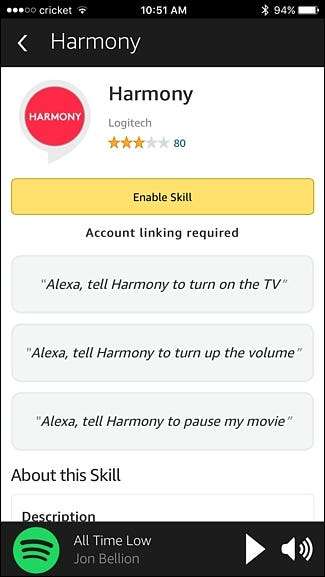
Kiedy zamierzasz włączyć umiejętność Harmony, musisz zalogować się na swoje konto Logitech, a po wykonaniu tej czynności może być konieczne zaktualizowanie Harmony Hub, zanim będzie można go używać z Alexą. W takim przypadku otwórz aplikację Harmony na telefonie i dotknij przycisku menu w lewym górnym rogu.
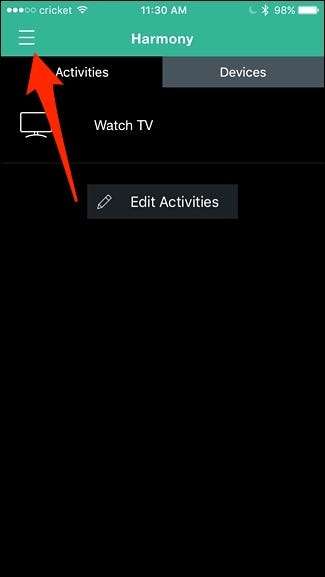
Następnie wybierz „Konfiguracja harmonii”.
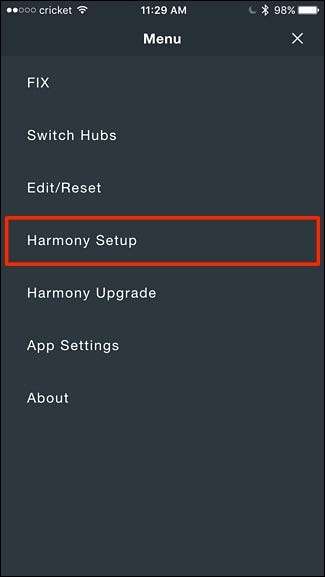
Stuknij w „Synchronizuj”.
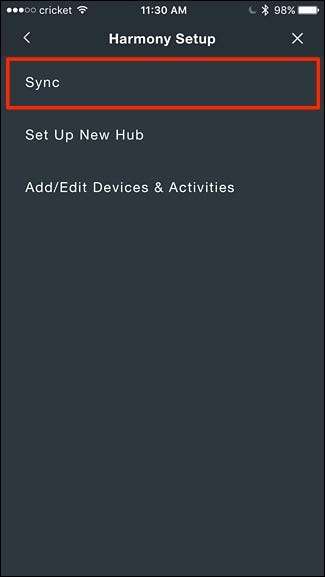
Stuknij w „Synchronizuj teraz”.

Kliknij „Tak”, gdy pojawi się wyskakujące okienko.
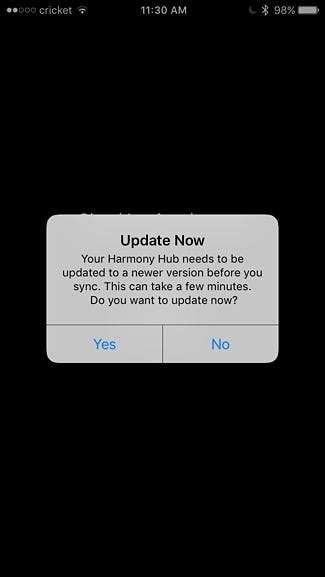
Po zaktualizowaniu Harmony Hub musisz wrócić do aplikacji Alexa i ponownie zainstalować umiejętność Harmony, a także zalogować się na swoje konto Logitech (jest to prawdopodobnie dziwny błąd, który to powoduje).
Po zalogowaniu się wybierzesz czynności, które Alexa ma rozpoznać. Możesz także kliknąć „Dodaj przyjazną nazwę”, aby zapewnić Alexie lepszą frazę do użycia. Dlatego zamiast mówić „Alexa, włącz oglądanie telewizji”, możesz użyć „TV” jako przyjaznej nazwy dla tej czynności. Dzięki temu możesz powiedzieć „Alexa, włącz telewizor”, aby wywołać tę czynność. Jak widać na poniższym zrzucie ekranu, „TV” i „Telewizja” to przyjazne nazwy, które zostały ustawione automatycznie, ale możesz dodać więcej.
Jeśli masz działania, których nie chcesz kontrolować za pomocą Alexy (powiedzmy, urządzenia smarthome, które Alexa już kontroluje osobno), możesz całkowicie odznaczyć je z tej listy.
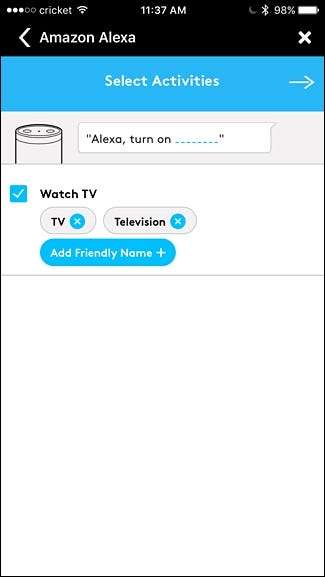
Po zakończeniu tego kroku dotknij strzałki.
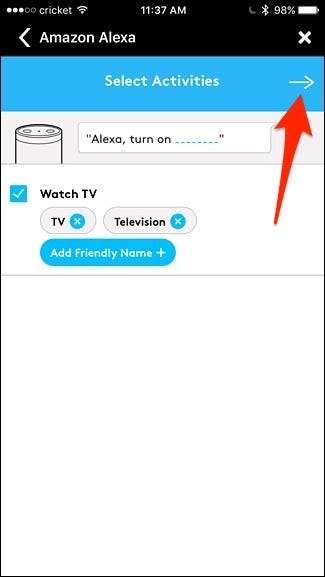
Następny ekran to miejsce, w którym skonfigurujesz swoje ulubione kanały, aby móc się do nich przełączać za pomocą Alexy. Jeśli nie masz skonfigurowanych ulubionych kanałów na koncie Harmony, zobaczysz następujący ekran:
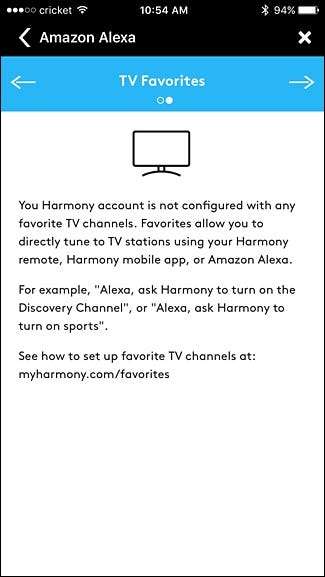
Aby to naprawić, możesz skonfigurować ulubione kanały w aplikacji Harmony, przechodząc do opcji Menu> Konfiguracja Harmony> Dodaj / edytuj urządzenia i działania> Ulubione.
Po wykonaniu tej czynności możesz wrócić do aplikacji Alexa, aby zakończyć konfigurowanie ulubionych kanałów, a następnie dotknąć strzałki w prawym górnym rogu. Następnie kliknij „Połącz konto” u dołu.
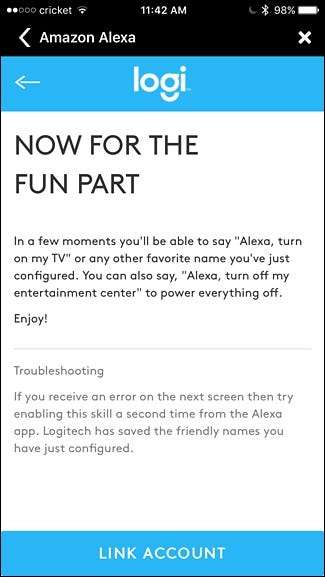
Otrzymasz wtedy potwierdzenie, że Alexa została pomyślnie połączona z Harmony. Z tego miejsca możesz zamknąć aplikację i rozpocząć korzystanie z Echo lub innego urządzenia obsługującego Alexa do sterowania systemem domowej rozrywki.
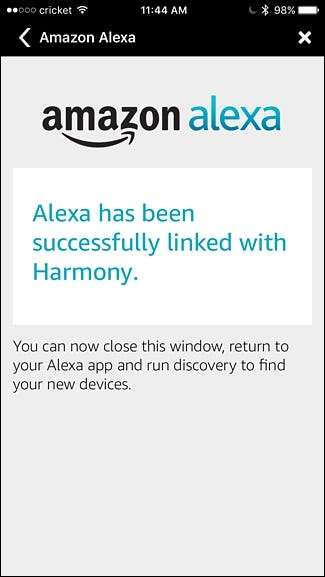
Niestety nie możesz zrobić wszystkiego z Alexą, ale jej integracja jest coraz lepsza. W przeszłości można było po prostu włączać i wyłączać centrum rozrywki za pomocą Alexy, ale teraz możesz kontrolować głośność, odtwarzać / wstrzymywać zawartość (w tym Netflix w Roku) i przełączać się na określone kanały, wszystko za pomocą głosu.







